Bei der Kompatibilitätsprüfung wurde mindestens ein Kompatibilitätsproblem bei Formeln zu früheren Versionen von Microsoft Excel gefunden.
Ab Excel 2007 sucht die Kompatibilitätsprüfung standardmäßig nach Problemen mit früheren Excel-Versionen. Wenn Sie nur an einer bestimmten Version interessiert sind, deaktivieren Sie die Kontrollkästchen für die anderen Versionen.
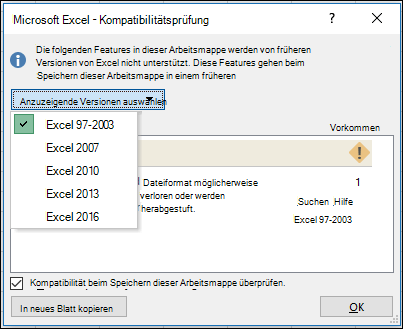
Wichtig:
-
Wenn die Liste Probleme, die zu einem erheblichen Verlust von Funktionalität führen Einträge enthält, beheben sie diese vor dem Speichern der Datei, um den dauerhaften Verlust von Daten oder eine falsche Funktionalität zu verhindern.
-
Einträge in der Liste Probleme, die zu einem geringfügigen Verlust der Genauigkeit führen, müssen ggf. behoben werden, bevor Sie mit dem Speichern der Arbeitsmappe fortfahren. Sie führen zwar zu keinem Daten- oder Funktionalitätsverlust, doch wird die Arbeitsmappe nicht auf genau die gleiche Weise dargestellt bzw. funktioniert nicht auf genau die gleiche Weise, wenn Sie sie in einer früheren Version von Excel öffnen.
Tipp: Wenn viele Probleme zu untersuchen sind, wählen Sie In neues Blatt kopieren aus. Verwenden Sie das neue Blatt Kompatibilitätsbericht, um jedes Problem abzuarbeiten.
Inhalt dieses Artikels
Probleme, die zu einem erheblichen Verlust der Funktionalität führen
|
Problem |
Lösung |
|---|---|
|
Einige Arbeitsblätter enthalten mehr Arrayformeln, die auf andere Arbeitsblätter verweisen, als vom ausgewählten Dateiformat unterstützt werden. Einige dieser Arrayformeln werden nicht gespeichert und in #VALUE konvertiert! Fehler beseitigt. |
Was dies bedeutet In Excel 2007 und höher sind Arbeitsmappenarrays, die auf andere Arbeitsblätter verweisen, nur durch den verfügbaren Arbeitsspeicher eingeschränkt, aber in Excel 97-2003 können Arbeitsblätter nur bis zu 65.472 Arbeitsmappenarrays enthalten, die auf andere Arbeitsblätter verweisen. In Excel 97-2003 können Arbeitsblätter jedoch nur bis zu 65.472 Arbeitsmappenarrays enthalten, die auf andere Arbeitsblätter verweisen. Arbeitsmappenarrays jenseits des maximalen Limits werden konvertiert und als #WERT!-Fehler angezeigt. Vorgehensweise Klicken Sie in der Kompatibilitätsprüfung auf Suchen , um Zellen zu suchen, die Arrayformeln enthalten, die auf ein anderes Arbeitsblatt verweisen, und nehmen Sie dann die erforderlichen Änderungen vor, um #VALUE zu vermeiden! Fehler beseitigt. |
|
Einige Formeln enthalten Matrizen mit mehr Elementen als vom ausgewählten Dateiformat unterstützt werden. Matrizen mit mehr als 256 Spalten oder 65536 Zeilen werden nicht gespeichert und können zu abweichenden Ergebnissen führen. |
Was dies bedeutet In Excel 2010 und höher können Sie Arrayformeln verwenden, die Elemente für mehr als 256 Spalten und 65.536 Zeilen enthalten. In Excel 2007 überschreitet dies den Grenzwert für Arrayelemente und gibt möglicherweise andere Ergebnisse zurück. Vorgehensweise Klicken Sie in der Kompatibilitätsprüfung auf Suchen , um Zellen mit Arrayformeln zu suchen, die mehr Elemente enthalten, als in früheren Excel-Versionen unterstützt werden, und nehmen Sie dann die erforderlichen Änderungen vor. |
|
Einige Formeln enthalten mehr Werte, Verweise und/oder Namen, als vom ausgewählten Dateiformat unterstützt werden. Diese Formeln werden nicht gespeichert und in #VALUE konvertiert! Fehler beseitigt. |
Was dies bedeutet In Excel 2007 und höher beträgt die maximale Länge des Formelinhalts 8.192 Zeichen, und die maximale interne Formellänge beträgt 16.384 Byte. In Excel 97-2003 beträgt die maximale Länge des Formelinhalts 1.024 Zeichen, und die maximale interne Formellänge beträgt 1.800 Byte. Wenn die Kombination von Formelargumenten (einschließlich Werten, Verweisen und/oder Namen) die maximalen Grenzwerte von Excel 97-2003 überschreitet, führen die Formeln zu #VALUE! Fehler beim Speichern der Arbeitsmappe in einem früheren Excel-Dateiformat. Vorgehensweise Klicken Sie in der Kompatibilitätsprüfung auf Suchen , um die Zellen zu suchen, die Formeln enthalten, die die maximalen Längenbeschränkungen von Excel 97-2003 überschreiten, und nehmen Sie dann die erforderlichen Änderungen vor, um #VALUE zu vermeiden! Fehler beseitigt. |
|
Einige Formeln weisen mehr Schachtelungsebenen auf, als vom ausgewählten Dateiformat unterstützt werden. Formeln mit mehr als sieben Schachtelungsebenen werden nicht gespeichert und in #VALUE konvertiert! Fehler beseitigt. |
Was dies bedeutet In Excel 2007 und höher kann eine Formel bis zu 64 Schachtelungsebenen enthalten, aber in Excel 97-2003 beträgt die maximale Schachtelungsstufe nur 7. Vorgehensweise Klicken Sie in der Kompatibilitätsprüfung auf Suchen , um die Zellen zu suchen, die Formeln mit mehr als 7 Schachtelungsebenen enthalten, und nehmen Sie dann die erforderlichen Änderungen vor, um #VALUE zu vermeiden! Fehler beseitigt. |
|
Einige Formeln enthalten Funktionen, die mehr Argumente aufweisen, als vom ausgewählten Dateiformat unterstützt werden. Formeln mit mehr als 30 Argumenten pro Funktion werden nicht gespeichert und in #VALUE konvertiert! Fehler beseitigt. |
Was dies bedeutet In Excel 2007 und höher kann eine Formel bis zu 255 Argumente enthalten, aber in Excel 97-2003 beträgt die maximale Grenze von Argumenten in einer Formel nur 30. Vorgehensweise Klicken Sie in der Kompatibilitätsprüfung auf Suchen , um die Zellen zu suchen, die Formeln mit mehr als 30 Argumenten enthalten, und nehmen Sie dann die erforderlichen Änderungen vor, um #VALUE! Fehler beseitigt. |
|
Einige Formeln verwenden mehr Operanden, als das ausgewählte Dateiformat zulässt. Diese Formeln werden nicht gespeichert und in #VALUE konvertiert! Fehler beseitigt. |
Was dies bedeutet In Excel 2007 und höher ist die maximale Anzahl von Operanden, die in Formeln verwendet werden können, 1.024. In Excel 97-2003 beträgt die maximale Anzahl von Operanden in Formeln jedoch nur 40. Vorgehensweise Klicken Sie in der Kompatibilitätsprüfung auf Suchen , um die Zellen zu suchen, die Formeln mit mehr als 40 Operanden enthalten, und nehmen Sie dann die erforderlichen Änderungen vor, um #VALUE zu vermeiden! Fehler beseitigt. |
|
Einige Formeln enthalten Funktionen mit mehr Argumenten, als vom ausgewählten Dateiformat unterstützt werden. Formeln mit mehr als 29 Argumenten für eine Funktion werden nicht gespeichert und in #VALUE konvertiert! Fehler beseitigt. |
Was dies bedeutet In Excel 2007 und höher kann eine User-Defined Function (UDF), die Sie mit Visual Basic for Applications (VBA) erstellen, bis zu 60 Argumente enthalten, aber in Excel 97-2003 ist die Anzahl der Argumente in UDFs von VBA auf nur 29 beschränkt. Vorgehensweise Klicken Sie in der Kompatibilitätsprüfung auf Suchen , um die Zellen zu suchen, die Funktionen enthalten, die mehr als 29 Argumente verwenden, und nehmen Sie dann die erforderlichen Änderungen vor, um #VALUE zu vermeiden! Fehler beseitigt. Möglicherweise müssen Sie VBA-Code verwenden, um benutzerdefinierte Funktionen zu ändern. |
|
Mindestens eine Funktion in dieser Arbeitsmappe ist in früheren Versionen von Excel nicht verfügbar. Wenn sie in früheren Versionen neu berechnet wurden, geben diese Funktionen eine #NAME zurück? fehler anstelle der aktuellen Ergebnisse. |
Was es bedeutet Excel 2007 und höher stellen neue und umbenannte Funktionen bereit. Da diese Funktionen in Excel 97-2003 nicht verfügbar sind, geben sie eine #NAME? fehler anstelle der erwarteten Ergebnisse, wenn die Arbeitsmappe in der früheren Version von Excel geöffnet wird. In einigen Fällen wird das Präfix _xlfn zur Formel hinzugefügt, z. B. =_xlfn.IFERROR (1,2). Vorgehensweise Klicken Sie in der Kompatibilitätsprüfung auf Suchen , um die Zellen zu suchen, die Funktionen enthalten, die in früheren Excel-Versionen nicht verfügbar sind, und nehmen Sie dann die erforderlichen Änderungen vor, um #NAME zu vermeiden. Fehler beseitigt. Für alle umbenannten Funktionen sind Kompatibilitätsfunktionen verfügbar. Sie können stattdessen diese Funktionen verwenden, um Fehler zu vermeiden. Neue Funktionen können durch entsprechende Funktionen ersetzt werden, die in früheren Versionen von Excel verfügbar sind. Sie können auch Formeln entfernen, die neue Funktionen verwenden, indem Sie sie durch die Formelergebnisse ersetzen. |
|
Einige Formeln enthalten Bezüge auf Tabellen, die im ausgewählten Dateiformat nicht unterstützt werden. Diese Bezüge werden in Zellbezüge konvertiert. |
Was es bedeutet In Excel 2007 und höher können Sie strukturierte Verweise verwenden, um das Arbeiten mit Tabellendaten viel einfacher und intuitiver zu gestalten, wenn Sie Formeln verwenden, die auf eine Tabelle verweisen, entweder Teile einer Tabelle oder die gesamte Tabelle. Dieses Feature wird in Excel 97-2003 nicht unterstützt, und strukturierte Bezüge werden in Zellbezüge konvertiert. Vorgehensweise Klicken Sie in der Kompatibilitätsprüfung auf Suchen, um Zellen zu suchen, die Formeln mit strukturierten Verweisen auf Tabellen enthalten, damit Sie sie in die Zellbezüge ändern können, die Sie verwenden möchten. |
|
Einige Formeln enthalten Bezüge zu Tabellen in anderen Arbeitsmappen, die in dieser Instanz von Excel derzeit nicht geöffnet sind. Diese Bezüge werden beim Speichern im Excel 97-2003-Format in #BEZUG geändert, da sie nicht in Blattbezüge umgewandelt werden können. |
Was es bedeutet In Excel 2007 und höher können Sie strukturierte Verweise verwenden, um das Arbeiten mit Tabellendaten viel einfacher und intuitiver zu gestalten, wenn Sie Formeln verwenden, die auf eine Tabelle verweisen, entweder Teile einer Tabelle oder die gesamte Tabelle. Dieses Feature wird in Excel 97-2003 nicht unterstützt, und strukturierte Bezüge werden in Zellbezüge konvertiert. Wenn die strukturierten Verweise jedoch auf Tabellen in anderen Arbeitsmappen verweisen, die derzeit nicht geöffnet sind, werden sie in konvertiert und als #REF Fehler angezeigt. Vorgehensweise Klicken Sie in der Kompatibilitätsprüfung auf Suchen, um Zellen zu suchen, die Formeln mit strukturierten Verweisen auf Tabellen in anderen Arbeitsmappen enthalten, damit Sie sie ändern können, um #BEZUG!-Fehler zu vermeiden. |
|
Mindestens eine Zelle in dieser Arbeitsmappe enthält Regeln zur Datenüberprüfung, die sich auf mehr als 8192 nicht zusammenhängende Zellbereiche beziehen. Diese Regeln zur Datenüberprüfung werden nicht gespeichert. |
Was dies bedeutet In Excel 2010 und höher können Sich Datenüberprüfungsregeln auf mehr als 8192 nicht zusammenhängende Zellbereiche beziehen. In Excel 97-2007 wird diese Art von Datenüberprüfungsregel nicht unterstützt und ist nicht verfügbar. Vorgehensweise Klicken Sie in der Kompatibilitätsprüfung auf Suchen, um Zellen mit Datenüberprüfungsregeln zu suchen, die auf mehr als 8192 nicht zusammenhängende Zellbereiche verweisen, und nehmen Sie dann die notwendigen Änderungen vor. |
|
Mindestens eine Zelle in dieser Arbeitsmappe enthält Regeln zur Datenüberprüfung, die sich auf Werte auf anderen Arbeitsblättern beziehen. Diese Regeln zur Datenüberprüfung werden in früheren Versionen von Excel nicht unterstützt. |
Was dies bedeutet In Excel 2010 und höher können Sie Datenüberprüfungsregeln verwenden, die auf Werte auf anderen Arbeitsblättern verweisen. In Excel 97-2007 wird diese Art der Datenüberprüfung nicht unterstützt und kann nicht auf dem Arbeitsblatt angezeigt werden. Alle Datenüberprüfungsregeln bleiben jedoch in der Arbeitsmappe verfügbar und werden angewendet, wenn die Arbeitsmappe in Excel 2010 und höher erneut geöffnet wird, es sei denn, die Regeln wurden in Excel 97-2007 bearbeitet. Vorgehensweise Klicken Sie in der Kompatibilitätsprüfung auf Suchen, um die Zellen mit Datenüberprüfungsregeln zu suchen, die auf Werte von anderen Arbeitsblättern verweisen, und nehmen Sie dann die notwendigen Änderungen auf der Registerkarte Einstellungen des Dialogfelds Datenüberprüfung vor (Registerkarte Daten Gruppe Datentools). |
|
Diese Arbeitsmappe enthält einen Datenkonsolidierungsbereich mit Verweisen auf Zellen außerhalb der Zeilen- und Spaltenbeschränkungen des ausgewählten Dateiformats. Formelverweise auf Daten in diesem Bereich werden angepasst und möglicherweise in früheren Excel-Versionen nicht ordnungsgemäß angezeigt. |
Was dies bedeutet In Excel 2007 und höher können Datenkonsolidierungsbereiche Formeln enthalten, die auf Daten außerhalb des Zeilen- und Spaltenlimits des ausgewählten Dateiformats verweisen. In Excel 97-2003 beträgt die Arbeitsblattgröße nur 256 Spalten und 65.536 Zeilen. Formelverweise auf Daten in Zellen außerhalb dieser Spalten- und Zeilenbeschränkungen werden angepasst und möglicherweise nicht ordnungsgemäß angezeigt. Vorgehensweise Klicken Sie in der Kompatibilitätsprüfung auf Suchen , um Datenkonsolidierungsbereiche zu suchen, die Formelverweise auf Daten außerhalb des Zeilen- und Spaltenlimits von Excel 97-2003 enthalten, und nehmen Sie dann die erforderlichen Änderungen vor. |
|
Diese Arbeitsmappe enthält benutzerdefinierte Beschreibungen für benutzerdefinierte VBA-Funktionen. Alle benutzerdefinierten Beschreibungen werden entfernt. |
Was dies bedeutet In Excel 2010 und höher können Sie Visual Basic for Applications (VBA) verwenden, um User-Defined Functions (UDFs) mit benutzerdefinierten Beschreibungen zu erstellen. Benutzerdefinierte Beschreibungen werden in Excel 97-2007 nicht unterstützt und entfernt. Vorgehensweise Es ist keine Maßnahme erforderlich, da alle benutzerdefinierten Beschreibungen entfernt werden. |
Probleme, die zu einem geringfügigen Verlust der Genauigkeit führen
|
Problem |
Lösung |
|---|---|
|
Einige Arrayformeln in dieser Arbeitsmappe beziehen sich auf eine gesamte Spalte. In früheren Versionen von Excel können diese Formeln in #NUM konvertiert werden! fehler, wenn sie neu berechnet werden. |
Was es bedeutet Arrayformeln, die sich in Excel 2007 und höher auf eine gesamte Spalte beziehen, werden in konvertiert und als #NUM angezeigt! Fehler, wenn sie in Excel 97-2003 neu berechnet werden. Vorgehensweise Klicken Sie in der Kompatibilitätsprüfung auf Suchen, um Arrayformeln zu suchen, die auf eine ganze Spalte verweisen, damit Sie die notwendigen Änderungen vornehmen können, um #ZAHL!-Fehler zu vermeiden. |
|
Mindestens ein definierter Name in dieser Arbeitsmappe enthält Formeln, in denen mehr als die im ausgewählten Dateiformat zulässigen 255 Zeichen verwendet werden. Diese Formeln werden gespeichert, aber sie werden abgeschnitten, wenn sie in früheren Excel-Versionen bearbeitet werden. |
Was dies bedeutet Wenn bei benannten Bereichen in Formeln das in Excel 97-2003 unterstützte Limit von 255 Zeichen überschritten wird, ist die Formel ordnungsgemäß funktionsfähig, sie wird jedoch im Dialogfeld Name abgeschnitten und kann nicht bearbeitet werden. Vorgehensweise Klicken Sie in der Kompatibilitätsprüfung auf Suchen, um Zellen mit benannten Bereichen in Formeln zu suchen, und nehmen Sie dann die notwendigen Änderungen vor, damit Benutzer die Formeln in Excel 97-2003 bearbeiten können. |
|
Einige Formeln in der Arbeitsmappe enthalten Verknüpfungen mit anderen Arbeitsmappen, die geschlossen sind. Wenn diese Formeln in früheren Versionen von Excel neu berechnet werden, ohne dass die verknüpften Arbeitsmappen geöffnet sind, können wegen Beschränkung auf 255 Zeichen maximal 255 Zeichen zurückgegeben werden. |
Was dies bedeutet Wenn Formeln in einer Arbeitsmappe mit anderen Arbeitsmappen verknüpft sind, die geschlossen sind, können beim Neuberechnen in Excel 97-2003 nur bis zu 255 Zeichen angezeigt werden. Die Formelergebnisse werden möglicherweise abgeschnitten. Vorgehensweise Suchen Sie die Zellen, die Formeln enthalten, die mit anderen Arbeitsmappen verknüpft sind, die geschlossen sind, sodass Sie die Verknüpfungen überprüfen und die erforderlichen Änderungen vornehmen können, um abgeschnittene Formelergebnisse in Excel 97-2003 zu vermeiden. |
|
Eine Datenüberprüfungsformel besteht aus mehr als 255 Zeichen. |
Was dies bedeutet Wenn bei Datenüberprüfungsformeln das in Excel 97-2003 unterstützte Limit von 255 Zeichen überschritten wird, ist die Formel ordnungsgemäß funktionsfähig, sie wird jedoch abgeschnitten und kann nicht bearbeitet werden. Vorgehensweise Klicken Sie in der Kompatibilitätsprüfung auf Suchen, um Zellen mit Datenüberprüfungsformeln zu suchen, und verwenden Sie dann weniger Zeichen, damit Benutzer die Formeln in Excel 97-2003 bearbeiten können. |










